সুচিপত্র
অনেক কারণে আপনি একটি ফাইল বা স্প্রেডশীট সুরক্ষিত রাখতে পাসওয়ার্ড ব্যবহার করতে পারেন যা ফাইলের অ্যাক্সেসযোগ্যতা বা সম্পাদনাযোগ্যতা সীমিত করে। এবং অনেক ক্ষেত্রে, আপনাকে সেগুলি সরাতেও হতে পারে। হয়তো আপনাকে আরও ওয়ার্কশীট সম্পাদনা করতে হবে। অথবা শুধুমাত্র কারণ আপনার আর সীমাবদ্ধতার প্রয়োজন নেই। যেভাবেই হোক, এই প্রবন্ধে, আপনি শিখবেন কিভাবে পাসওয়ার্ড দিয়ে এনক্রিপ্ট করা বা পাসওয়ার্ড-সুরক্ষিত ওয়ার্কশীট ধারণ করা এক্সেল ফাইল থেকে পাসওয়ার্ড সরাতে হয়।
অনুশীলন ওয়ার্কবুক ডাউনলোড করুন
আপনি করতে পারেন এখানে প্রদর্শনের জন্য ব্যবহৃত ওয়ার্কবুকটি ডাউনলোড করুন এবং প্রতিটি প্রক্রিয়ায় বর্ণিত ধাপগুলি অতিক্রম করার সময় নিজেকে অনুশীলন করুন। পাসওয়ার্ড হিসেবে “ exceldemy ” ব্যবহার করুন।
Excel File.xslx থেকে পাসওয়ার্ড সরান
সরানোর ৩টি সহজ উপায় এক্সেল ফাইল থেকে পাসওয়ার্ড
যদি আপনার পুরো ফাইলটি পাসওয়ার্ড সুরক্ষিত থাকে এবং প্রতিবার আপনি ফাইলটি খোলার সময় আপনাকে একটি পাসওয়ার্ড ঢোকাতে হবে, এই পদ্ধতিগুলি আপনাকে এক্সেল ফাইল থেকে পাসওয়ার্ড সরাতে সাহায্য করবে। উদাহরণস্বরূপ, ডাউনলোড বিভাগ থেকে প্রথম ফাইল। ফাইল থেকে পাসওয়ার্ড অপসারণ করতে, এই পদ্ধতিগুলির মধ্যে একটি অনুসরণ করুন৷
1. তথ্য বিকল্প ব্যবহার করে এক্সেল ফাইল থেকে পাসওয়ার্ড সরান
এই পদ্ধতিটি পাসওয়ার্ড সহ এনক্রিপ্ট করা এক্সেল ফাইলগুলি থেকে পাসওয়ার্ডগুলি সরানোর উপর ফোকাস করবে৷ . এটি করার জন্য, প্রথমে, আমরা তথ্য প্যানেল ব্যবহার করব। কিভাবে দেখতে এই ধাপগুলি অনুসরণ করুন৷
পদক্ষেপগুলি:
- প্রথমে, ফাইলটি খুলুন৷
- তারপর সন্নিবেশ করুন৷পাসওয়ার্ড (“ exceldemy ” ডাউনলোড বিভাগে ফাইলটির জন্য) এবং ঠিক আছে এ ক্লিক করুন। স্প্রেডশীটগুলি খুলবে৷

- এখন, আপনার রিবন থেকে ফাইল ট্যাবে ক্লিক করুন৷
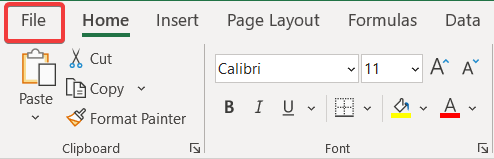
- এর পর, বাম দিকের প্যানেল থেকে তথ্য এ ক্লিক করুন।

- এরপর, ডান থেকে ওয়ার্কবুক রক্ষা করুন নির্বাচন করুন।
- তারপর ড্রপ-ডাউন মেনু থেকে পাসওয়ার্ড দিয়ে এনক্রিপ্ট করুন তে ক্লিক করুন।<12

- এখন পাসওয়ার্ড ক্ষেত্র থেকে পাসওয়ার্ড সরিয়ে দিন।

- অবশেষে, ঠিক আছে এ ক্লিক করুন।
এখন আপনি কোনো পাসওয়ার্ড ছাড়াই ফাইলটি পুনরায় খুলতে পারেন। যতক্ষণ পাসওয়ার্ড ক্ষেত্রটি খালি থাকে ততক্ষণ আপনি এই বিন্দু থেকে কোনও পাসওয়ার্ড ছাড়াই এটি অ্যাক্সেস করতে পারবেন। এটি একটি এক্সেল ফাইল থেকে পাসওয়ার্ড মুছে ফেলার একটি উপায়।
আরো পড়ুন: ওপেন করার সময় কিভাবে এক্সেল ফাইল থেকে পাসওয়ার্ড রিমুভ করবেন (৪টি সহজ উপায়) <1
2. এক্সেল ফাইল থেকে পাসওয়ার্ড মুছে ফেলার জন্য সেভ অ্যাজ অপশন ব্যবহার করে
পূর্ববর্তী পদ্ধতির পাশাপাশি, অন্য একটি পদ্ধতি রয়েছে যা আপনি একটি এক্সেল ফাইল থেকে এনক্রিপ্ট করা একটি পাসওয়ার্ড সরাতে ব্যবহার করতে পারেন। এই পদ্ধতিতে, আমরা পাসওয়ার্ড মুছে ফাইল সংরক্ষণ করার জন্য সেভ অ্যাজ অপশন ব্যবহার করব।
পদক্ষেপ:
- প্রথমে, ফাইলটি খুলুন।
- তারপর পাসওয়ার্ডটি প্রবেশ করান এবং ঠিক আছে এ ক্লিক করুন। (ডাউনলোড সেকশন থেকে ফাইলের জন্য পাসওয়ার্ড হল “ exceldemy ”)

- এখন,রিবন থেকে ফাইল ট্যাবে ক্লিক করুন।

- তারপর, সেভ অ্যাজ বিকল্পে ক্লিক করুন। বাম দিকের প্যানেল থেকে।
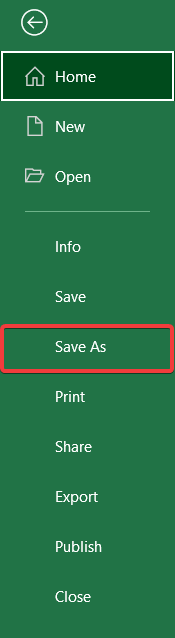
- এখন সেভ এজ বক্সে, ফাইলটি নেভিগেট করুন যেখানে আপনি এটা সংরক্ষণ করতে চান. তারপর নিচের চিত্রের মত নিচে থেকে Tools এ ক্লিক করুন।
- এর পর, ড্রপ-ডাউন মেনু থেকে General Options এ ক্লিক করুন।
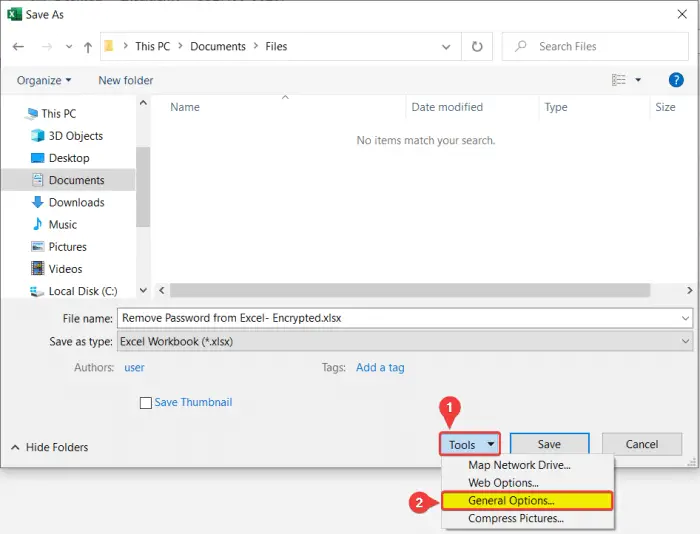
- ফলস্বরূপ, সাধারণ বিকল্প বক্সটি প্রদর্শিত হবে। এখানে, পাসওয়ার্ড খুলতে এবং পাসওয়ার্ড পরিবর্তন করার জন্য ক্ষেত্রগুলি থেকে পাঠ্য(পাসওয়ার্ড) সরিয়ে দিন।

- তারপরে ঠিক আছে এতে ক্লিক করুন এবং তারপরে সংরক্ষণ করুন ।
এখন থেকে, আপনি কোনো পাসওয়ার্ড ছাড়াই সেভ করা ফাইল খুলতে পারবেন।
আরো পড়ুন: কিভাবে পাসওয়ার্ড ছাড়াই এক্সেল ওয়ার্কবুককে সুরক্ষিত করা যায় না (৩টি সহজ পদ্ধতি)
3. পাসওয়ার্ড সরাতে এক্সেল ফাইল জিপ করা
যদি আপনি আপনার পাসওয়ার্ড ভুলে যান যা একটি সুরক্ষার জন্য ব্যবহার করা হয়েছিল একটি এক্সেল ফাইলে স্প্রেডশীট, আপনি এই পদ্ধতিতে পাসওয়ার্ড মুছে ফেলতে পারেন। যদিও কিছুটা ক্লান্তিকর, এই পদ্ধতিটি এক্সেল ফাইল থেকে পাসওয়ার্ড মুছে ফেলার জন্য কাজে আসতে পারে কোনো এক্সটার্নাল থার্ড-পার্টি অ্যাপ্লিকেশনের সাহায্য ছাড়াই। আপনার যা দরকার তা হল সফ্টওয়্যার যা .zip ফাইলগুলি বের করতে পারে। ফাইলটি নষ্ট হয়ে গেলে ব্যাক আপ করতে মনে রাখবেন।
পদক্ষেপ:
- প্রথমে, আপনার ভিউ ট্যাবে যান ফাইল এক্সপ্লোরার এবং নিশ্চিত করুন যে ফাইলের নাম এক্সটেনশন বিকল্পটি আছেচেক করা হয়েছে।
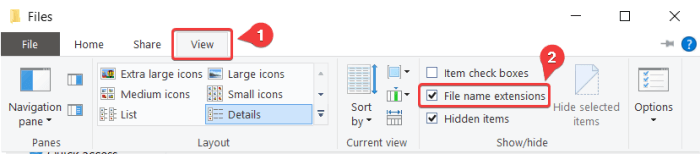
- এখন ফাইল এক্সটেনশনকে .xlsx ফরম্যাট থেকে .zip এ পরিবর্তন করুন।

- এই মুহূর্তে, উইন্ডোজ আপনাকে ফাইল এক্সটেনশন পরিবর্তন করার জন্য একটি সতর্কতা বাক্স দেখাবে। হ্যাঁ এ ক্লিক করুন।
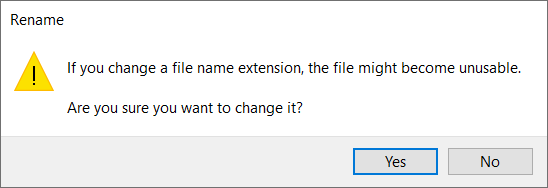
- এখন, .zip ফাইলটি খুলুন। তারপর xl নামের ফাইলটি লিখুন।

- এখন ওয়ার্কশীট ফাইলটিতে ডাবল ক্লিক করুন।<12

- এর পর, পাসওয়ার্ড-সুরক্ষিত ওয়ার্কশীট নির্বাচন করুন। আমাদের ওয়ার্কবুক এখানে শুধুমাত্র একটি স্প্রেডশীট আছে. আমি চিত্রে দেখানো একটি নির্বাচন করছি৷

- এখন, ফাইলটি ফাইল এক্সপ্লোরারে অনুলিপি করতে ক্লিক করুন এবং টেনে আনুন৷ তারপর কপি করা ফাইলটিকে নোটপ্যাড হিসেবে খুলুন।

- এর পর ' <4 টিপে নোটপ্যাডে সার্চ টুল খুলুন।>Ctrl+F' আপনার কীবোর্ডে।
- এখন কি খুঁজুন ক্ষেত্রের ধরন সুরক্ষা এবং পরবর্তী খুঁজুন এ ক্লিক করুন।

- ফলে নোটপ্যাড সেই লাইনটি খুঁজে পাবে যেখানে শব্দটি লেখা আছে।
 <1
<1
- এখন কম দ্যান চিহ্ন () দিয়ে শুরু করে পুরো লাইনটি নির্বাচন করুন। নির্বাচনে চিহ্নগুলি অন্তর্ভুক্ত করুন৷
এটি এখান থেকে শুরু হওয়া উচিত৷

এবং এখানেই শেষ৷

- এখন নির্বাচনটি সরাতে আপনার কীবোর্ডে ব্যাকস্পেস অথবা ডিলিট চাপুন।
- এর পর নোটপ্যাডটি সংরক্ষণ করুন এবং বন্ধ করুন।
- সম্পাদিত নোটপ্যাড ফাইলটিকে .zip ফাইলে কপি করুনযেখান থেকে আমরা নিয়েছি। (xl>ওয়ার্কশীট>)। ঠিক আছে এ ক্লিক করুন যদি একটি আর্চাইন নাম এবং প্যারামিটার বক্স প্রদর্শিত হয়৷

- এখন .zip বন্ধ করুন ফাইল৷
- সব কিছু হয়ে যাওয়ার পর, ফাইল এক্সটেনশনটিকে .xlsx এ আবার পরিবর্তন করুন৷

- এই মুহূর্তে, সতর্কতা বাক্স আবার প্রদর্শিত হবে। এটিতে হ্যাঁ ক্লিক করুন।

ফলে, এই ধাপগুলি কাঙ্খিত এক্সেল ফাইল থেকে পাসওয়ার্ড সরিয়ে দেবে। এখন, ফাইলটি খুলুন এবং আপনি যদি সমস্ত পদক্ষেপ সঠিকভাবে সম্পন্ন করে থাকেন তবে আপনি আবার স্প্রেডশীট সম্পাদনা করতে পারবেন৷
আরও পড়ুন: পাসওয়ার্ড দিয়ে কীভাবে এক্সেল ওয়ার্কবুককে অরক্ষিত করবেন (3টি সহজ উপায়)
এক্সেলের সুরক্ষিত ওয়ার্কশীট থেকে পাসওয়ার্ড সরান
ডাউনলোড বিভাগে দ্বিতীয়টির মতো কিছু ফাইলের জন্য, ফাইলটি অ্যাক্সেস করতে আপনার কোনো পাসওয়ার্ডের প্রয়োজন নেই৷ কিন্তু এগুলি একটি স্প্রেডশীট আরও সম্পাদনা করা বা একটি ওয়ার্কবুকে শীট তৈরি বা সম্পাদনা করা থেকে পাসওয়ার্ড-সুরক্ষিত৷ একটি এক্সেল ফাইলে সুরক্ষিত স্প্রেডশীট থেকে একটি পাসওয়ার্ড সরাতে, এই পদ্ধতিগুলির মধ্যে একটি অনুসরণ করুন৷ পাসওয়ার্ড জানা থাকলেই একটি ব্যবহার করা যাবে। আপনার পাসওয়ার্ড ভুলে গেলেও অন্যান্য ব্যবহার করা যেতে পারে।
এই পদ্ধতিটি ব্যবহার করতে, আপনাকে পাসওয়ার্ড মনে রাখতে হবে। একটি সুরক্ষিত স্প্রেডশীটে একটি এক্সেল ফাইল থেকে পাসওয়ার্ড সরাতে, এই পদক্ষেপগুলি অনুসরণ করুন৷
পদক্ষেপ:
- প্রথমে, পর্যালোচনা <এ যান 5>আপনার রিবনে ট্যাব।
- এখন, সুরক্ষা গ্রুপ থেকে নির্বাচন করুন আনপ্রোটেক্ট শীট ।

- এর ফলে, আনপ্রোটেক্ট শীট নামে একটি বক্স আসবে। এখন আপনার স্প্রেডশীটের পাসওয়ার্ড দিন (“ exceldemy ” যদি আপনি ডাউনলোড সেকশন থেকে একটি ব্যবহার করেন)।

- এর পর, ঠিক আছে এ ক্লিক করুন।
এটি এক্সেল ফাইলের স্প্রেডশীট থেকে পাসওয়ার্ড সরিয়ে দেবে। আপনি এখন আপনার পছন্দ অনুযায়ী স্প্রেডশীটটি আবার সম্পাদনা করতে পারেন৷
মনে রাখার মতো বিষয়গুলি
- সেভ অ্যাজ বৈশিষ্ট্য পদ্ধতি ব্যবহার করে ফাইলের একটি আলাদা কপি সংরক্ষণ করা হবে যেকোনো পাসওয়ার্ড। আসল ফাইলটি পাসওয়ার্ড সুরক্ষিত থাকবে৷
- শেষটি ছাড়া, সমস্ত পদ্ধতির জন্য, আপনাকে পাসওয়ার্ডটি মনে রাখতে হবে৷
- রূপান্তর পদ্ধতি শুধুমাত্র তখনই কাজ করে যদি স্প্রেডশীটগুলি পাসওয়ার্ড-সুরক্ষিত থাকে, নয়৷ ফাইলগুলি৷
- আপনার ফাইলগুলির এক্সটেনশন পরিবর্তন করার আগে সর্বদা আপনার ফাইলের ব্যাক আপ নিন, যদি ফাইলগুলি নষ্ট হয়ে যায় তবে শেষ পদ্ধতিতে টেক্সট ফাইল থেকে এটি সরানোর সময় লাইনটি নির্বাচন করার সময় সতর্ক থাকুন৷ অতিরিক্ত অংশ বা কম অংশ নির্বাচন করলে ফাইলটি নষ্ট হয়ে যেতে পারে।
উপসংহার
এগুলি হল সমস্ত পদ্ধতি যা আপনি এক্সেল ফাইল থেকে পাসওয়ার্ড সরাতে ব্যবহার করতে পারেন। আশা করি আপনি সহায়ক এবং তথ্যপূর্ণ হতে যথেষ্ট বিস্তারিত এই গাইড খুঁজে পেয়েছেন. আপনার যদি কোন প্রশ্ন বা পরামর্শ থাকে, তাহলে আমাদের নীচে জানান। এই ধরনের আরও গাইডের জন্য, Exceldemy.com .
দেখুন
